Loading ...
Loading ...
Loading ...
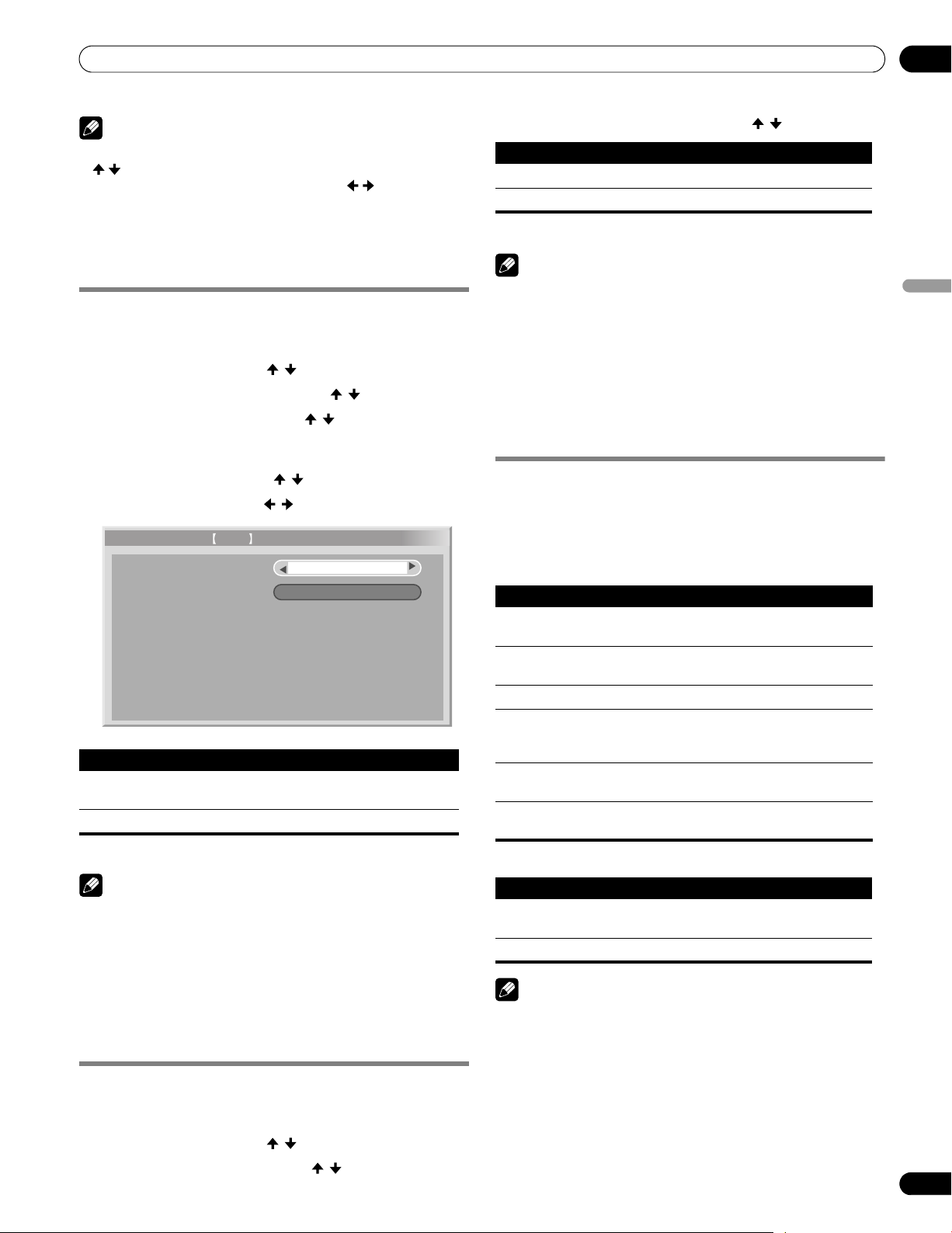
67
Fr
Réglages et mises au point
11
Français
Remarque
• Pour que les valeurs par défaut soient rétablies pour tous les éléments, utilisez
/ pour sélectionner “Réinitial.” au cours de l’opération 4 puis appuyez sur
ENTER
. Une page de confirmation s’affiche. Utilisez / pour sélectionner
“Oui” puis appuyez sur
ENTER
.
• Cette fonction n’est pas sélectionnable quand le PC est connecté à la prise
HDMI.
Réduction de bruit vidéo
Pour chaque chaîne de télévision analogique, vous pouvez spécifier si l’écran
plasma doit réduire le bruit vidéo suivant les niveaux des signaux émis.
1 Appuyez sur HOME MENU.
2 Sélectionnez “Options” ( / puis ENTER).
3 Sélectionnez “Réglage RB Tuner” ( / puis ENTER).
4 Sélectionnez “Carte Chaînes” ( / ).
Vous pouvez sélectionnez seulement les chaînes analogiques
réglées par la présélection automatique ou POD.
5 Sélectionnez “RB Tuner” ( / ).
6 Sélectionnez “Marche” ( / ).
7 Appuyez sur HOME MENU pour quitter le menu.
Remarque
• Cette fonction n’est sélectionnable que lorsque des signaux
sont reçus par ANT.A ou ANT.B.
• Le menu “Garder/Sauter Ch.” n’est pas sélectionnable.
“Garder” ou “Sauter” est affiché quand le réglage de “Carte
Chaînes” est changé.
• Suivant les signaux émis, cette fonction risque de ne pas
donner de résultat satisfaisant.
Sélection d’un mode jeu
Quand vous utilisez un jeu, vous pouvez utiliser cette fonction pour
donner la préférence à la qualité d’image ou à la facilité d’utilisation.
1 Appuyez sur HOME MENU.
2 Sélectionnez “Options” ( / puis ENTER).
3 Sélectionnez “Préf. Cmde Jeu” ( / puis ENTER).
4 Sélectionnez “Marche” ou “Arrêt” ( / puis ENTER).
5 Appuyez sur HOME MENU pour quitter le menu.
Remarque
• “Préf. Cmde Jeu” est disponible seulement lors de l’utilisation
d’une entrée externe (source PC exceptée) et quand “JEU” est
sélectionné dans “Sélection AV”.
• Les options de “Préf. Cmde Jeu” ne sont pas efficaces quand
des signaux de PC sont reçus (quand un menu de source PC
est affiché à l’écran).
• Le réglage “Marche” n’est pas efficace lors du gel d’images ni
dans le mode image multiple.
Sélection manuelle d’un format d’écran
Une seule image étant affichée sur l’écran, appuyez sur SCREEN
SIZE pour sélectionner le format désiré de l’image parmi les
formats disponibles compte tenu des signaux vidéo reçus.
• Les formats disponibles dépendent de la nature des signaux
appliqués à l’entrée.
Pour source AV
Pour source PC
Remarque
• Quand on regarde une émission de télévision haute définition, la
pression sur
SCREEN SIZE
permet de faire la sélection parmi PLEIN,
Pt par Pt, ZOOM, LARGE et 4:3.
• Si vous regardez une émission de télévision haute définition avec
LARGE sélectionné, une partie de l’écran (p. ex., images, interface
graphique) risque de ne pas être affichée. Le cas échéant,
sélectionnez PLEIN.
• Certaines émissions HD peuvent afficher un contenu 4:3 avec des
caches latéraux, qui peuvent causer une usure irrégulière de l’écran.
Après l’affichage de telles images, il est recommandé d’afficher des
images animées en plein écran (voir
Détection de caches latéraux
à
la
page 68
).
Élément Description
Marche
(réglage par défaut)
Active la réduction de bruit du tuner
Arrêt Désactive la réduction de bruit du tuner
RB tuner
Garder/Sauter Ch.
Marche
Garder
HRéglage RB tuner ANT.A
Carte Chaînes
7
Élément Description
Marche Donne la préférence à la facilité d’utilisation
Arrêt Donne la préférence à la qualité d’image
Élément Description
4:3 Pour des images “standard” 4:3. Un cache apparaît de
chaque côté
LARGE Avec ce mode, l’image est allongée jusquà toucher les
bords de l’écran
PLEIN Pour afficher des images 16:9 rétrécies
Pt par Pt À un pixel du signal d’entrée correspond un pixel sur
l’écran (sélectionnable seulement pour des signaux
1080i ou 1080p)
ZOOM Pour des images 16:9 allongées. Dans certains cas, une
bande peut être visible en haut et en bas de l’image
CINÉMA Pour des images 14:9 allongées. Dans certains cas, une
bande peut être visible en haut et en bas de l’image
Élément Description
4:3 L’image occupe la totalité de la surface de l’écran mais
son ratio d’aspect n’est pas modifié
PLEIN Image 16:9 plein écran
Loading ...
Loading ...
Loading ...